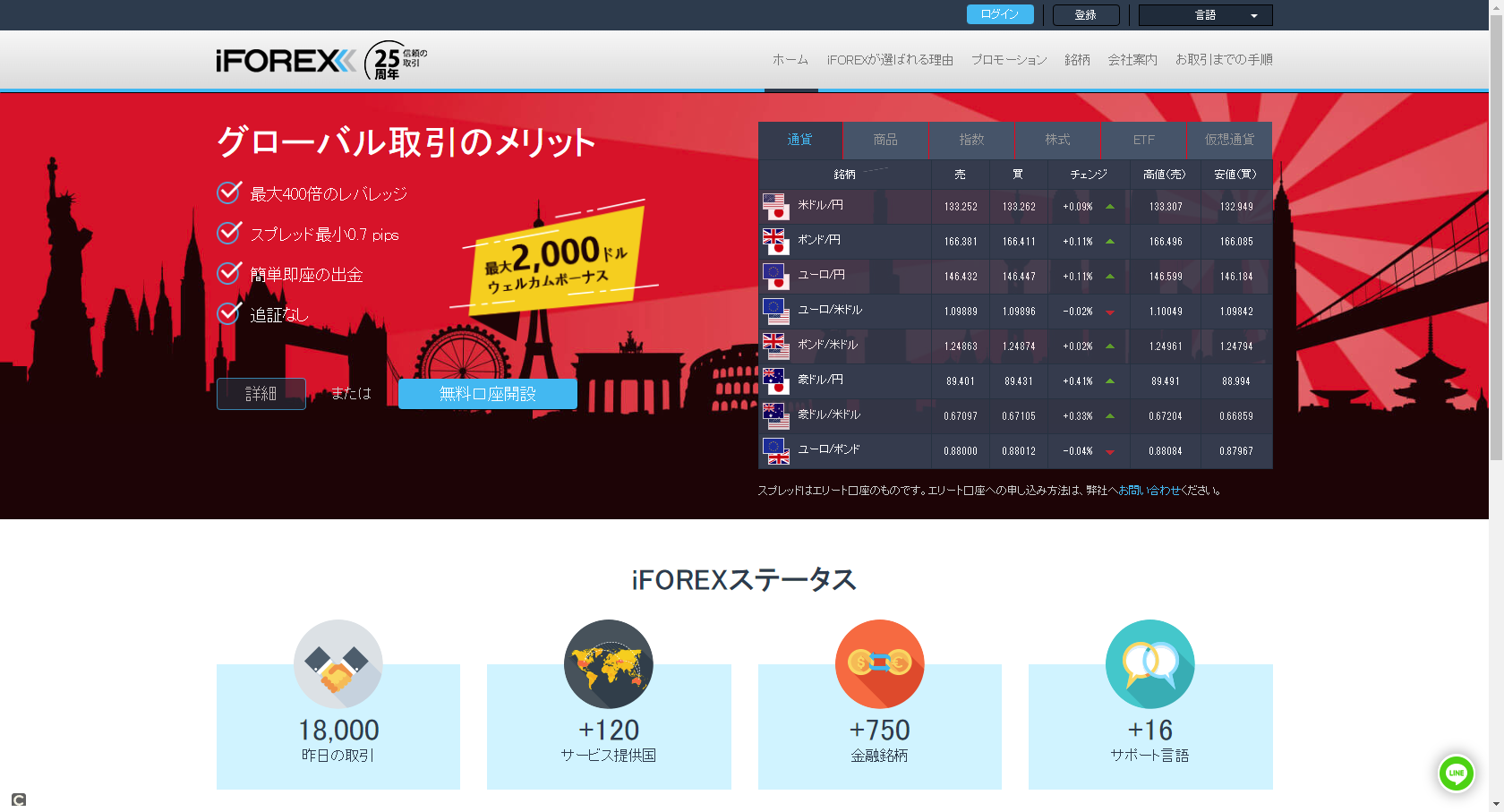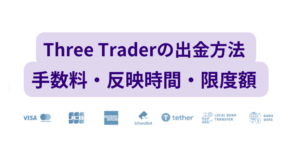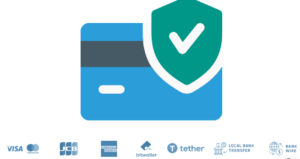iFOREXは国際法人iFOREXが提供する海外FX業者の一つです。
大きな魅力の一つとして取引できる通貨の種類が80種類以上となっており、他の海外FX業者と比較しても群を抜いています。
入金の際に利用することができる方法は、銀行送金、クレジットカード(デビットカード)、bitwallet、仮想通貨の4種類があります。
選択できる入金方法は決して多いとは言えませんが、入金方法がわかりにくいことも多いほかの海外FX業者と比べわかりやすいサイト構成になっているため初心者の方にもオススメの海外FX業者です。
入金など直接お金が関わる部分は慎重にしないと損失につながる部分なので、わかりやすさというのはメリットとしては大変重要なポイントです。
他の海外FX業者と比べ、使えるブランドが多いことや入金が即時反映されることなどメリットの多いクレジットカードでの入金をオススメしています。
- 銀行送金
- クレジットカード・デビットカード
- bitwallet
- 仮想通貨
これから紹介する4つの入金方法はどれも手数料無料となっているので、無駄なコストを削減することができます。
 モルダー
モルダーまた、iFOREXは海外FXですが日本語のチャットにも対応しているため
入金に際して困ったことがればすぐに相談できるので安心です。



LINEやメールでも問い合わせができるみたいね
iFOREXの入金方法4種類
iFOREXの入金方法ごとの違いは代表的なもので以下のような項目があります。
特に反映時間や最大入金額などは方法によって大きく異なるため注意が必要となります。
| 入金方法 | 通貨 | 手数料 | 最小入金額 | 最大入金額 | 反映時間 |
|---|---|---|---|---|---|
| 銀行送金 | 登録内容による | なし | 1,000円 | 500,000円 | 10分以内 |
| クレジットカード | 登録内容による | なし | 10,000円 | 500,000円 | 即時 |
| bitwallet | 登録内容による | なし | 10,000円 | なし | 1~2時間(平日のみ) |
| 仮想通貨 | 主要12銘柄 | なし | 10,000円 | 9095ユーロ相当* | 1分~30分 |



入金できる通貨種類が個人の登録内容によって異なるため注意が必要です。
iFOREXに入金する時の注意点
iFOREXに入金する際にはいくつか注意すべき項目があります。
最低入金額が高め
iFOREXは最低入金額が10,000円~となっていて、他の海外FX業者と比較すると少し高めに設定されています。
そのため、少額トレードで始めようとしている人には注意が必要です。
しかし、トレードをするのに数千円から始めてしまうとすぐに資金が底をついてしまう可能性が高いためこの点についてはさして問題はないでしょう。
入金できる通貨が限られる場合がある
iforex口座開設時に登録した内容によって入金できる通貨が限られます。
例えば使用通貨を日本円で設定した場合には、殆どの場合日本円でのみでの入金に限られます。
複数の通貨を所持してそれを使って取引を検討している方は初回口座開設時に注意ましょう。
入金元の規定手数料はかかる
iFOREXはすべての入金手数料は無料ですが、銀行振込の際の振込手数料など使用する入金方法側で徴収される手数料については自身で負担する形になります。
あまり手数料の高い入金元を選択しないようにしましょう。
銀行送金で入金する方法
銀行送金は、日本国内のいわゆる銀行振込による入金です。
普段から馴染みのある決済方法ですので、慣れない入金方法が不安な方にはオススメです。
銀行送金には”オプション1”と”オプション2”の2種類があります。
この違いは振込先の銀行の違いとなっています。
現在はpaypay銀行とGMOあおぞらネット銀行が振込先に設定されています。
どちらかの口座をお持ちの場合は振込手数料の節約になりますのでそちらを選択すると良いでしょう。
ご自身のお使いの口座との兼ね合いで選択しましょう。
オプション1(paypay銀行)の場合
ログインIDとパスワードを入力してiFOREXのマイページにログインします。
まだIFOREXの口座を開設していない人は先に開設しておきましょう。
左側のアイコン郡の一番下にあるドル札マークの”資金を入金”をクリックします。
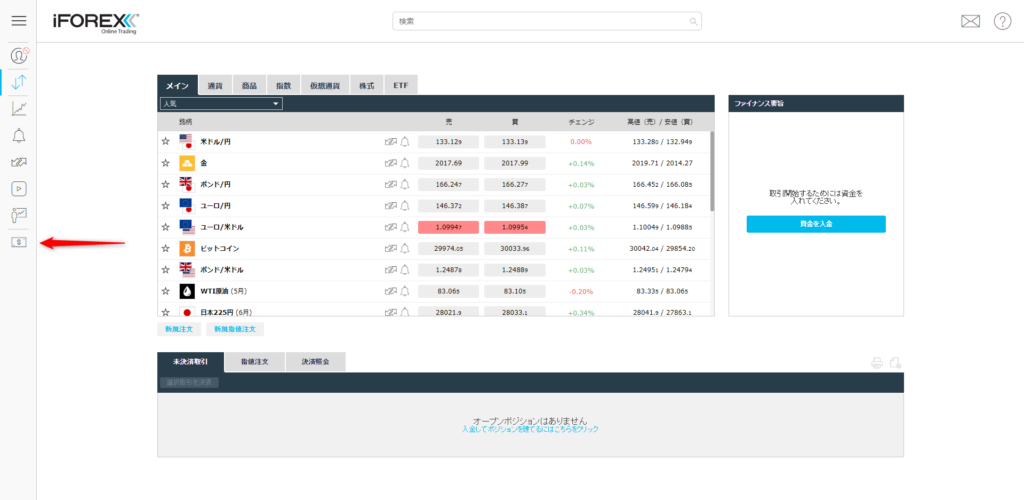
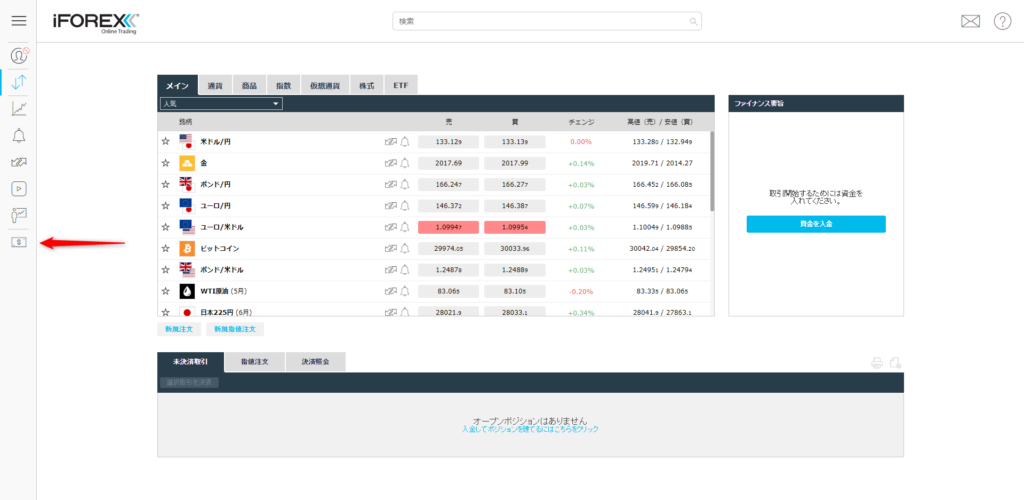
入金ページに表示された5つの入金方法の中から”現地銀行送金-オプション1″を選択します。
表示された”数量”に金額を入力し、”続行”をクリックします。
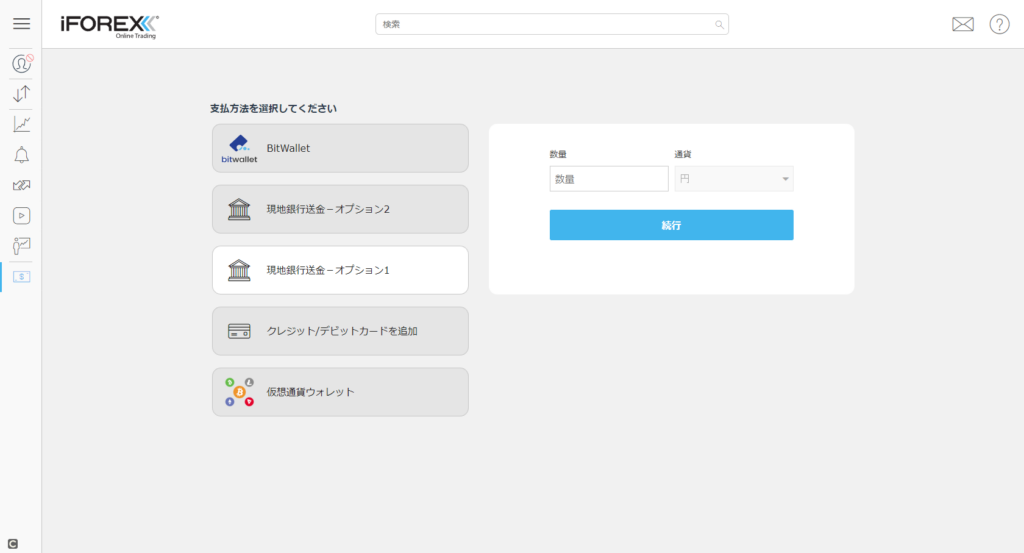
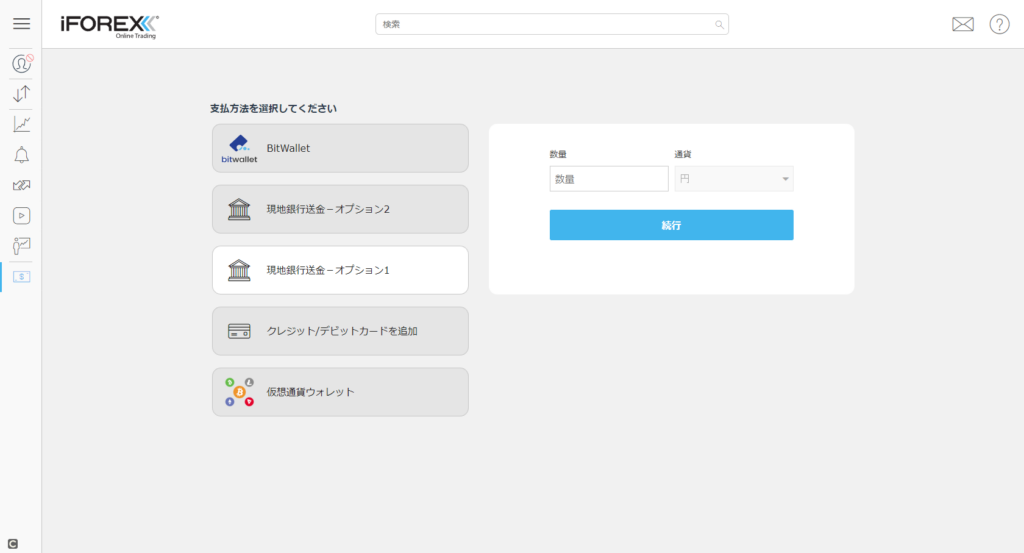



ここで”現地銀行送金-オプション2″を選択してしまうと振込先銀行が別の場所にになります。
注意しましょう。



間違ってても最後まで進めたところまで気付けないから注意が必要ね。
しばらく待つと別ウィンドウで”Global Payment Solution”が表示されます。
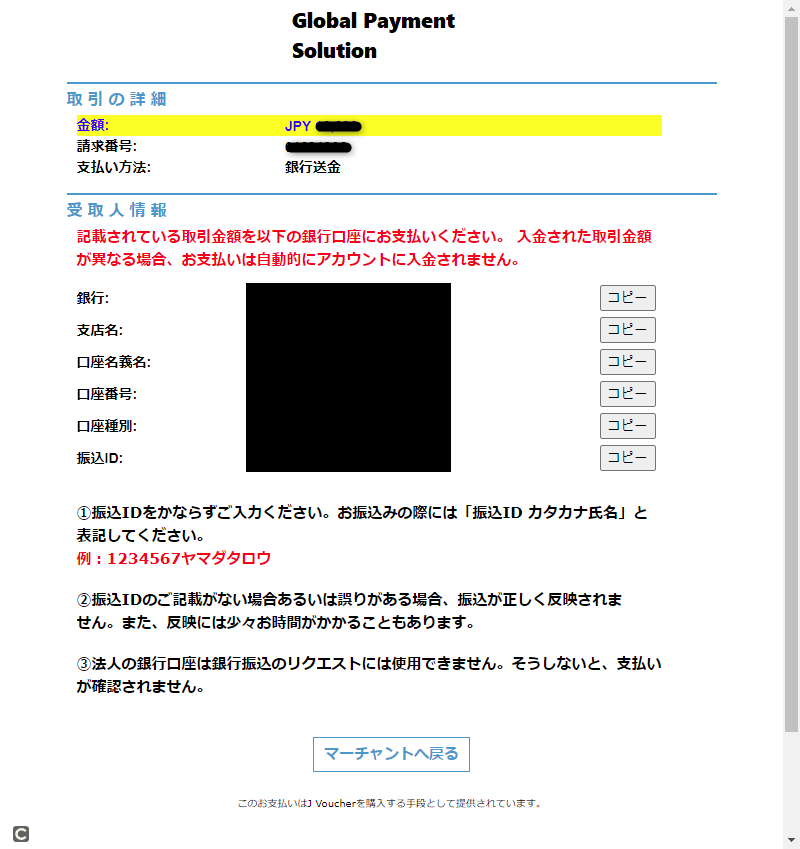
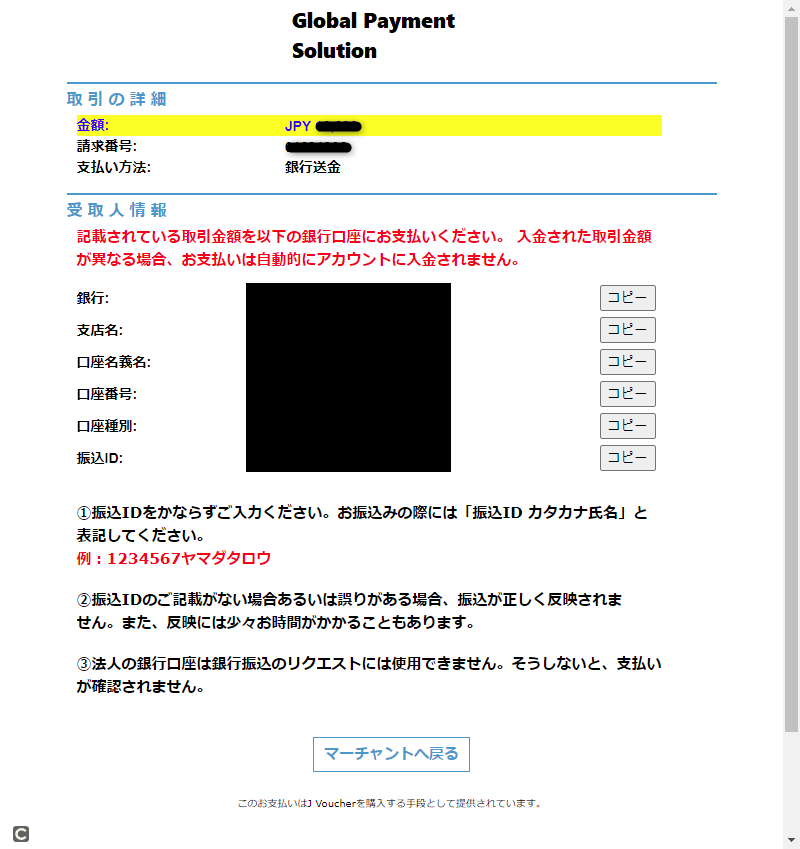
表示された入金額が正しいことを確認します。
”受取人情報”に表示された内容に従い、お使いの銀行口座から振り込みます。



ここで振込時にうっかりしがちな注意点がいくつかあります。
- 振込額は最初に入力した金額と同じにしないと入金されない。
多くても少なくてもNG。 - 振込の際の名義を書き換えないと入金反映に時間がかかる。
名前の前に”振込ID”を入力するのを忘れないようにしましょう。



法人口座は使えない点も注意しないとね。
マイページの左上の三をクリックしメニューを表示させます。
その中にある口座明細をクリックします。
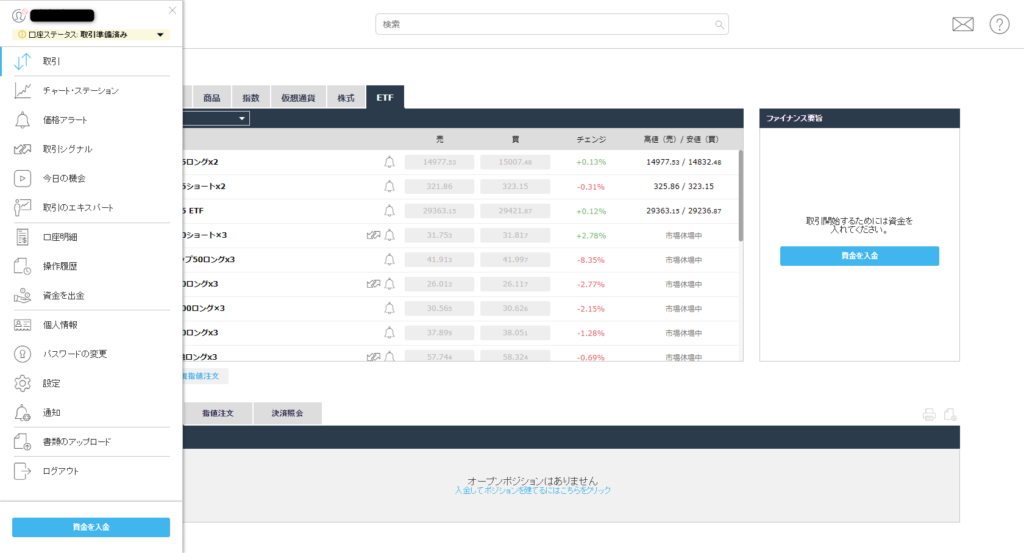
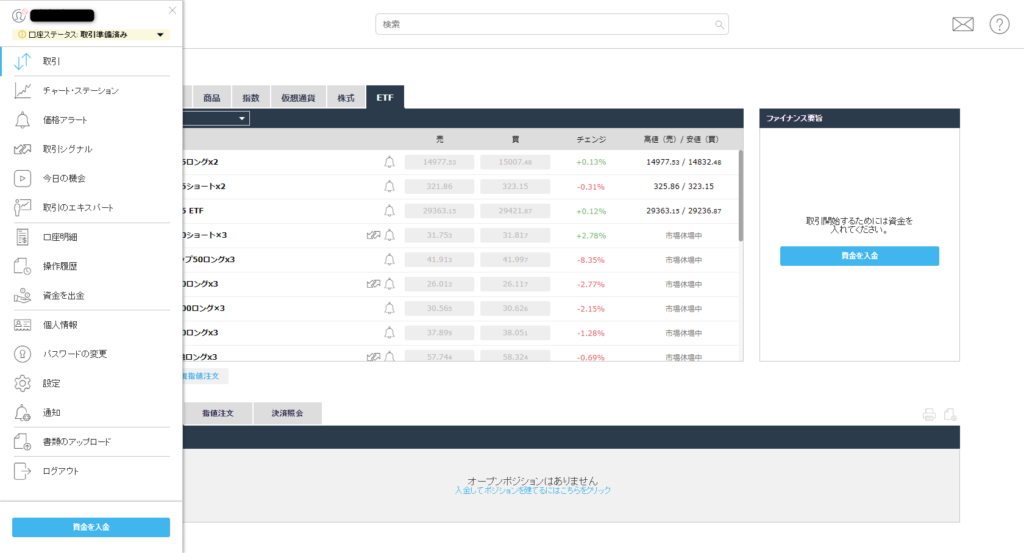
表示された口座明細が正しく表示されていることを確認します。
オプション2(GMOあおぞらネット銀行)の場合
ログインIDとパスワードを入力してiFOREXのマイページにログインします。
まだIFOREXの口座を開設していない人は先に開設しておきましょう。
左側のアイコン郡の一番下にあるドル札マークの”資金を入金”をクリックします。
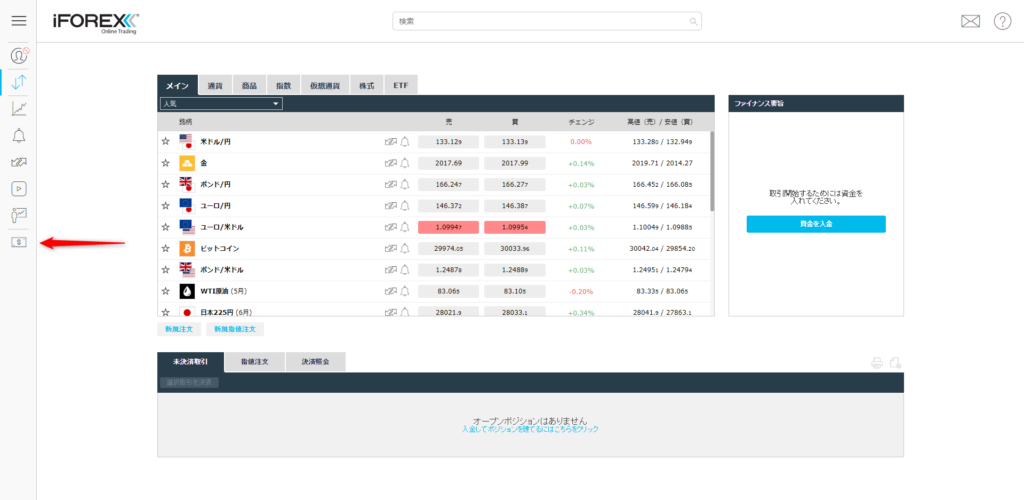
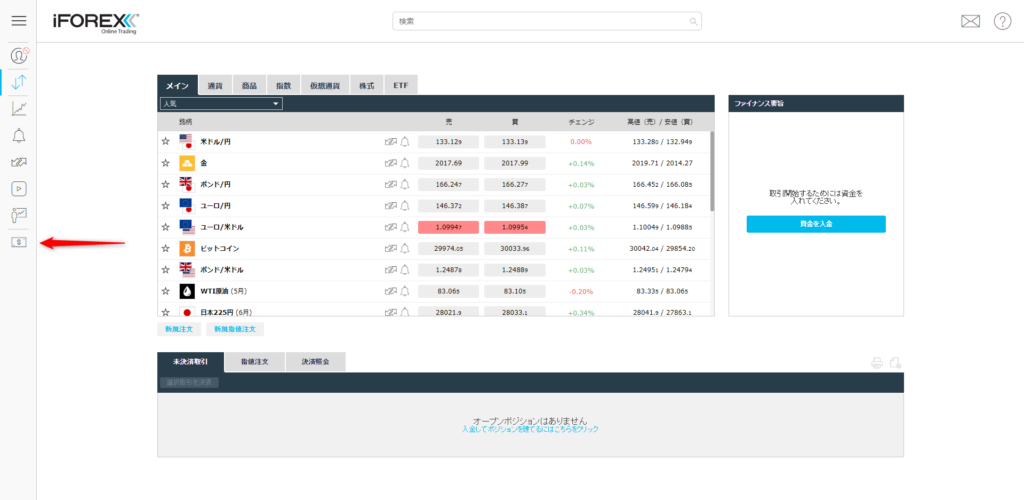
入金ページに表示された5つの入金方法の中から”現地銀行送金-オプション2″を選択します。
表示された”数量”に金額を入力し、”続行”をクリックします。
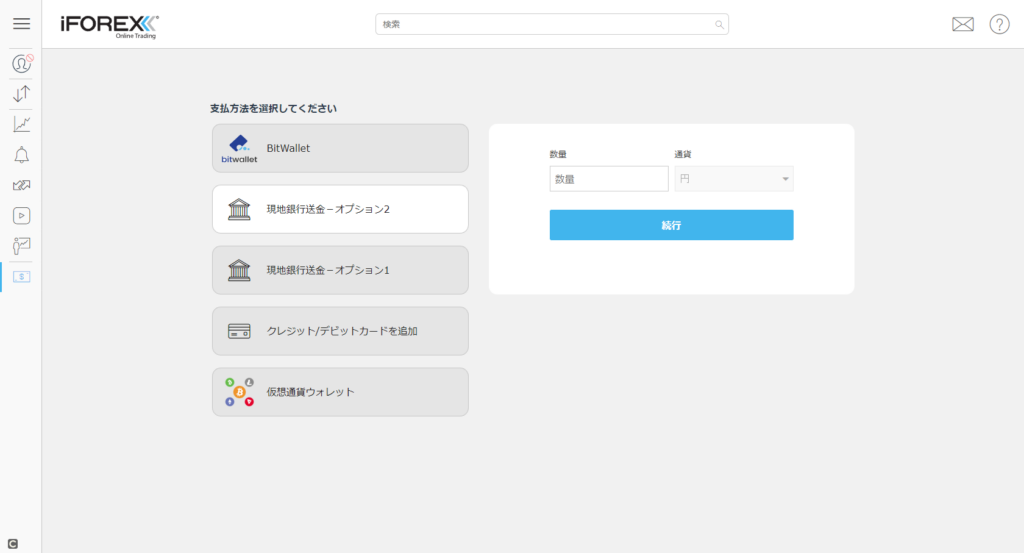
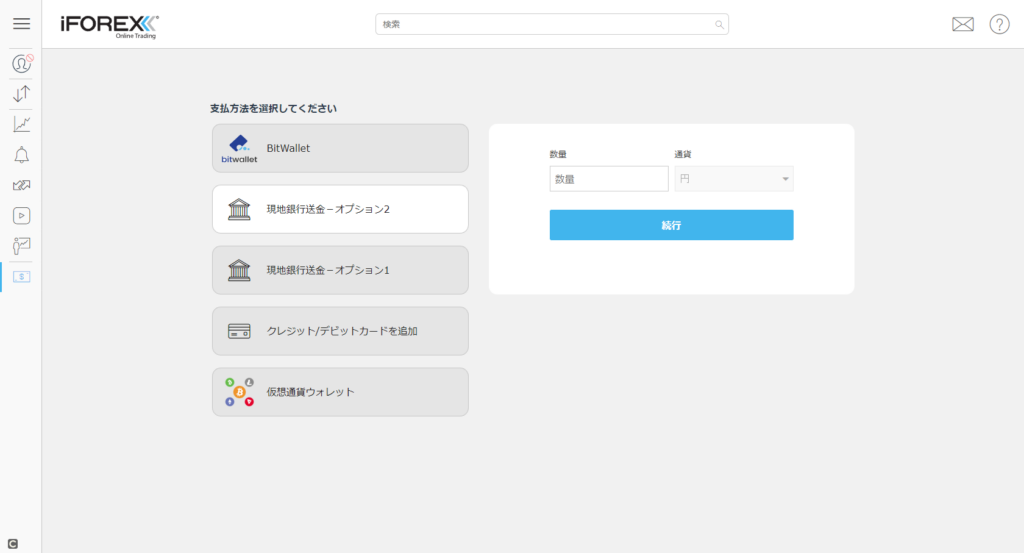



ここで”現地銀行送金-オプション1″を選択してしまうと振込先銀行が別の場所にになります。
注意しましょう。



少しわかりづらいから気をつけないと。
しばらく待つと別ウィンドウで”お支払い手順”が表示されます。
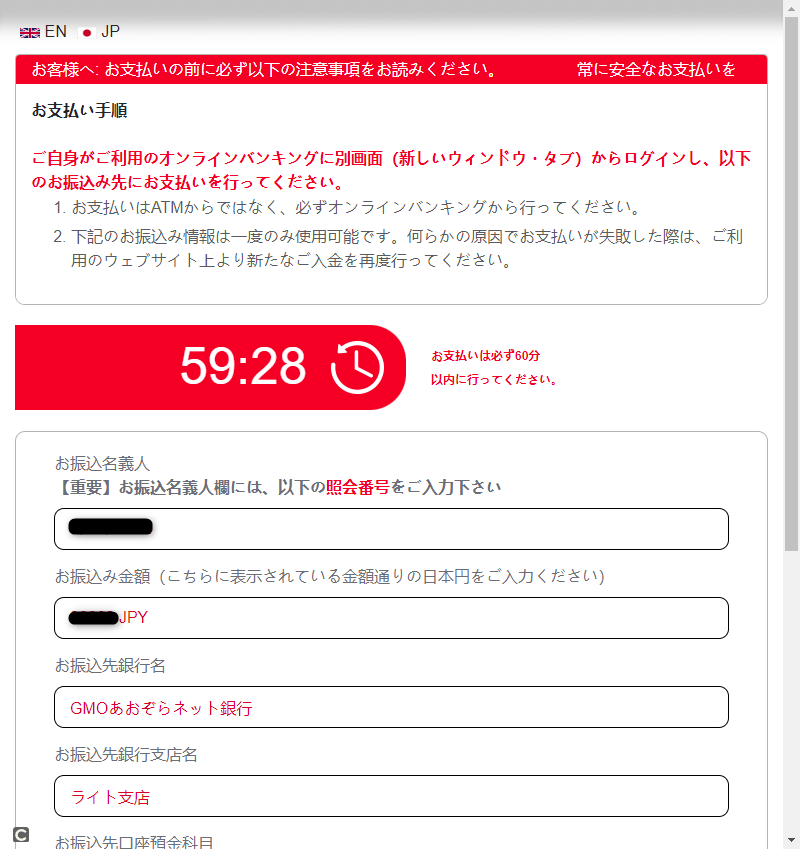
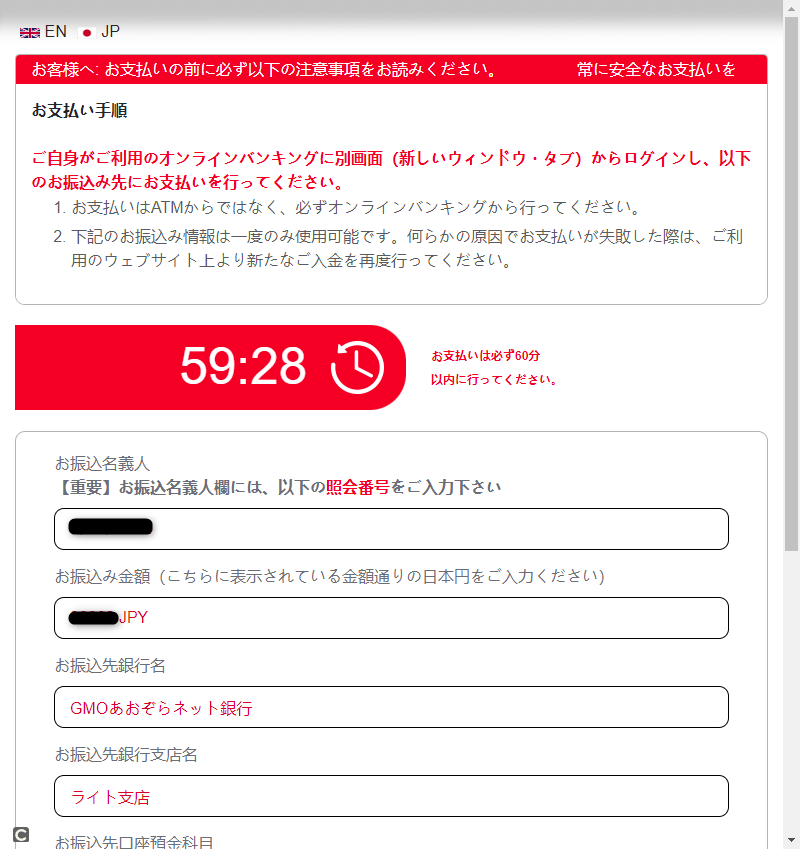
表示された入金額が正しいことを確認します。
”受取人情報”に表示された内容に従い、お使いの銀行口座から振り込みます。



ここで振込時にうっかりしがちな注意点がいくつかあります。
- 振込額は最初に入力した金額と同じにしないと入金されない。
多くても少なくてもNG。 - 振込の際の名義を書き換えないと入金されない可能性がある。
名義の欄に”照会番号”を入力するのを忘れないようにしましょう。 - オンラインバンキングからしか入金できない。
ATM等での入金には非対応です。



操作は60分以内に行わないと1からやりなおしになるから焦って間違えないようにしなきゃいけないわね
マイページの左上の三をクリックしメニューを表示させます。
その中にある口座明細をクリックします。
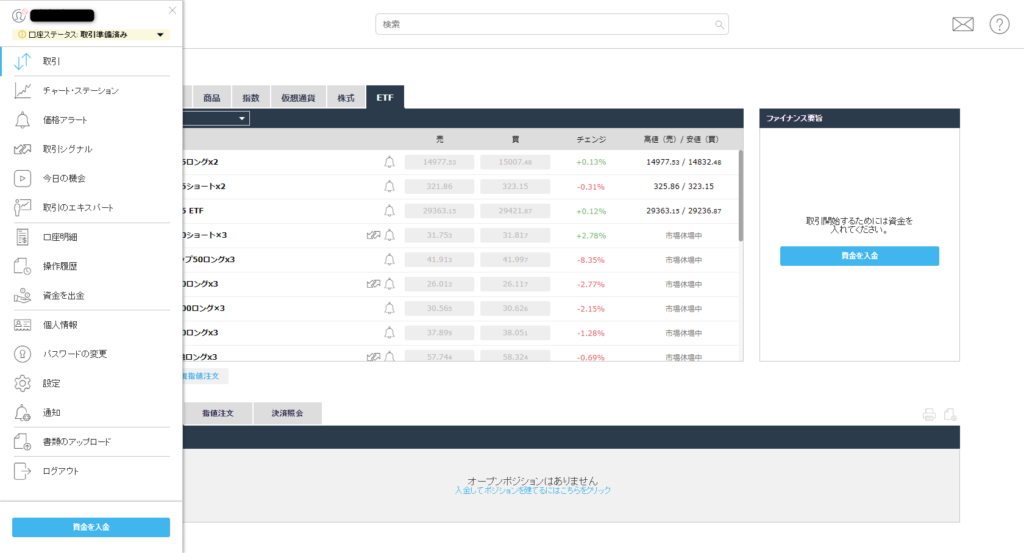
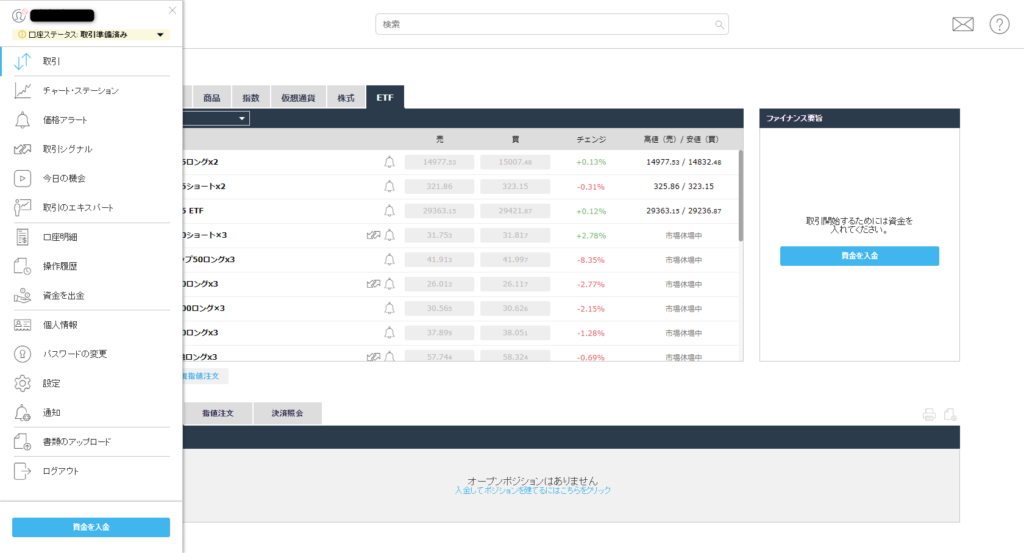
表示された口座明細が正しく表示されていることを確認します。
クレジットカード(デビットカード)で入金する方法
クレジットカードでの入金は、現在手持ちがない場合でも入金可能であるというメリットがあります。
また、クレジットカードでの入金は即時反映されるメリットがあります。
特に急いで入金したい人はクレジットカードでの入金を選択するのが良いでしょう。
ログインIDとパスワードを入力してiFOREXのマイページにログインします。
まだIFOREXの口座を開設していない人は先に開設しておきましょう。
左側のアイコン郡の一番下にあるドル札マークの”資金を入金”をクリックします。
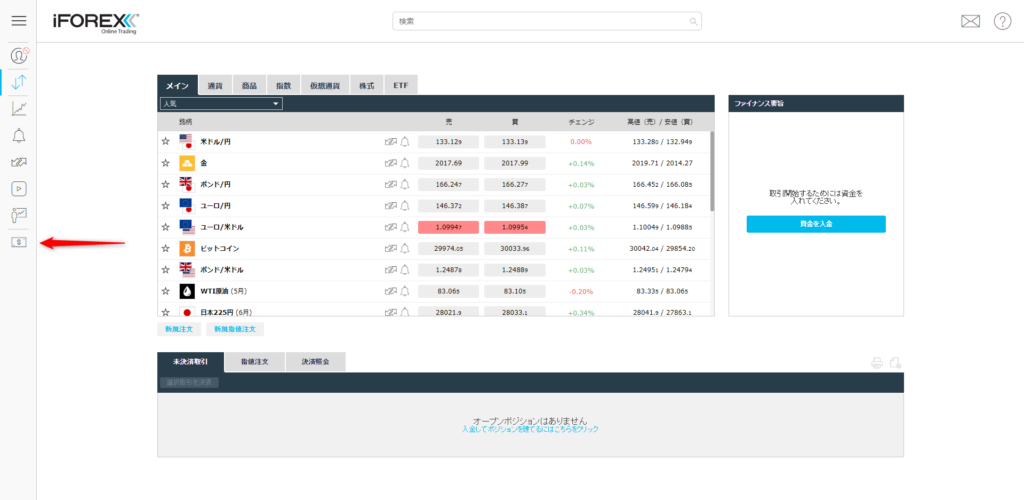
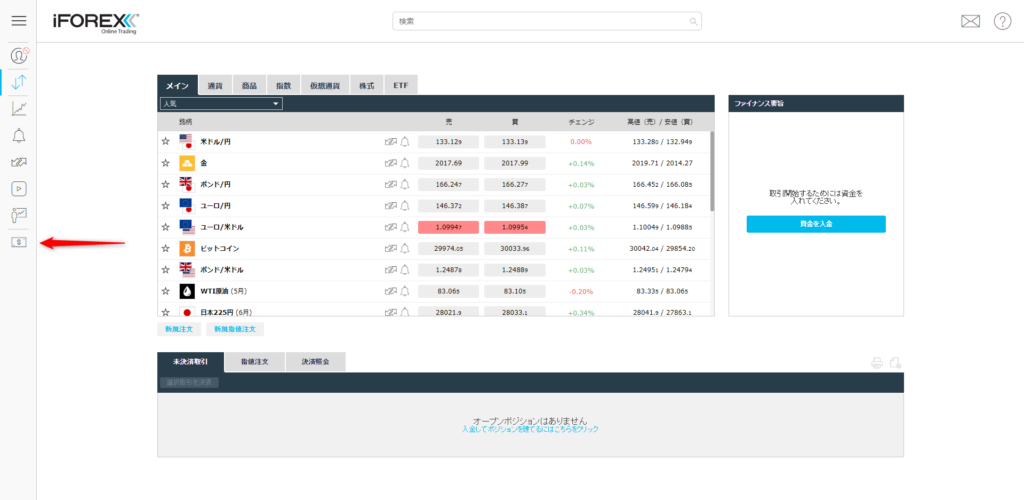
入金ページに表示された5つの入金方法の中から”クレジット/デビットカードを追加”を選択します。
カード名義人名、カード番号、期限、セキュリティコードを英数で入力します。
”数量”に金額を入力し、”入金”をクリックします。
使用できる通貨は登録するクレジットカードによって変わります。
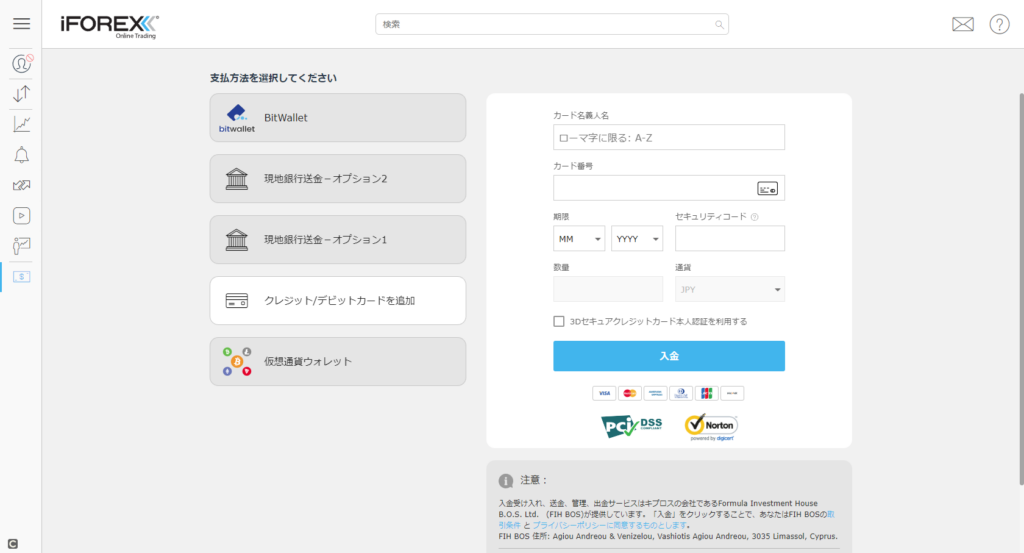
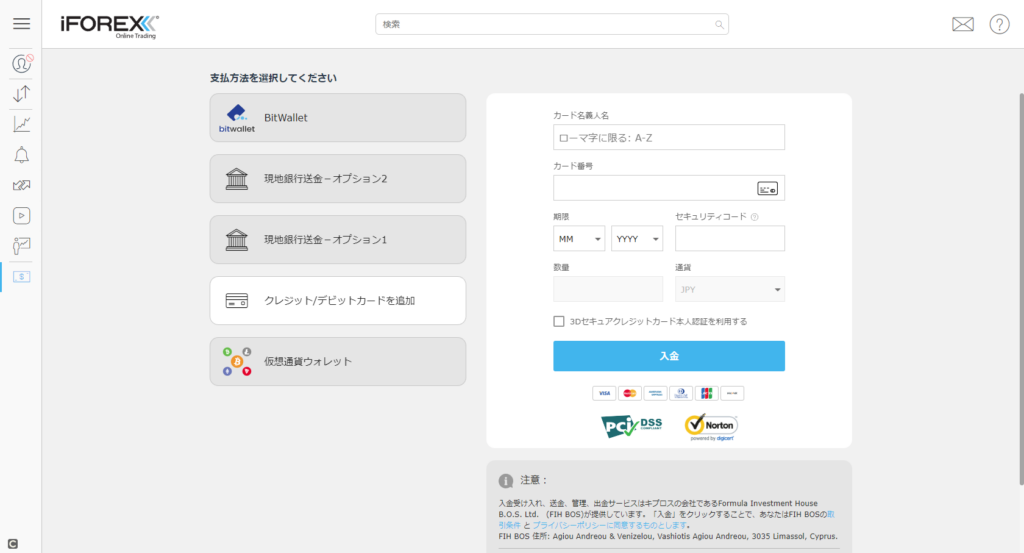



クレジットカードのブランドはどこが使えるのかしら?



MasterCard、VISA、Diners Club、American Express、JCB、DISCOVERが利用できます。
利用するカード会社の認証画面等が表示されたら、指示に従い支払いを完了します。



ここできちんと支払いを完了したのを確認しないと、入金ができていないというケースがよくあります。



完了したという文言がちゃんと出るのを見てから閉じることね。
マイページの左上の三をクリックしメニューを表示させます。
その中にある口座明細をクリックします。
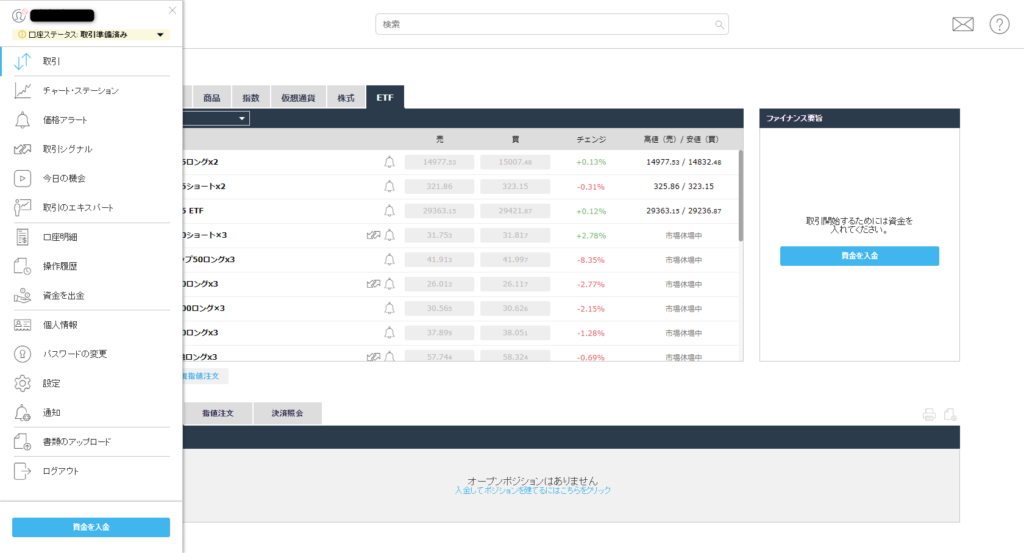
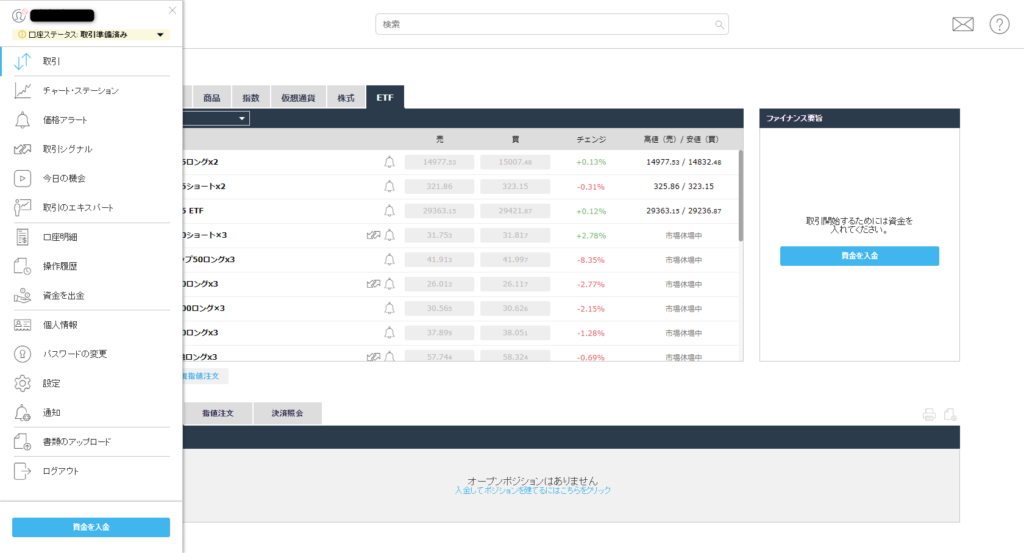
表示された口座明細が正しく表示されていることを確認します。
bitwalletで入金する方法
bitwalletも振込手数料等がかからないため一度開設しておくと便利です。
bitwalletを開設していない人は先に開設しておいてください。
ログインIDとパスワードを入力してiFOREXのマイページにログインします。
まだIFOREXの口座を開設していない人は先に開設しておきましょう。
左側のアイコン郡の一番下にあるドル札マークの”資金を入金”をクリックします。
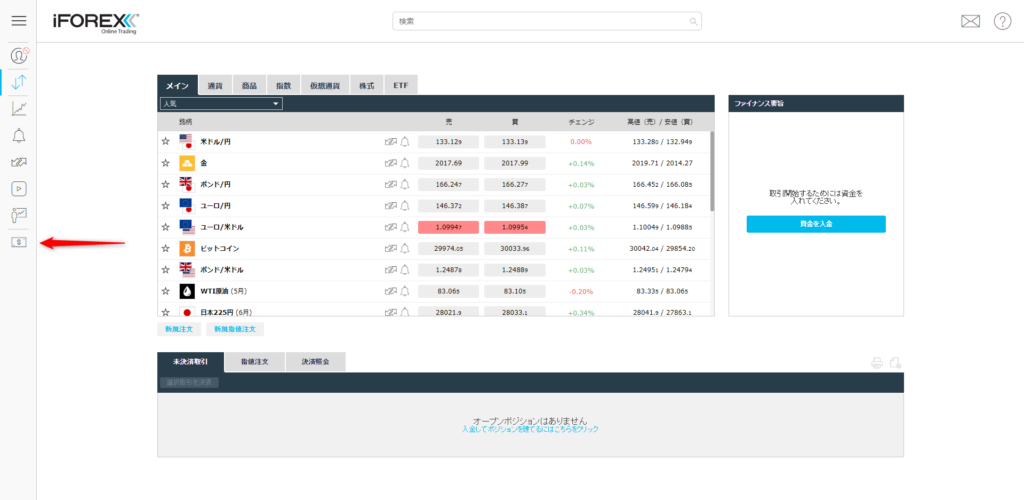
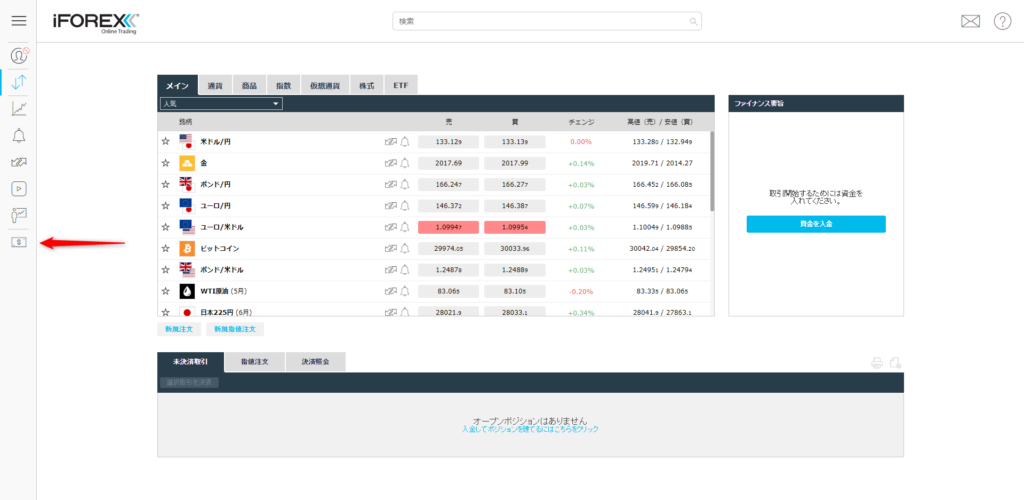
入金ページに表示された5つの入金方法の中から”bitwallet”を選択します。
表示されたメールアドレスと口座番号をコピーし、”続行”をクリックします。
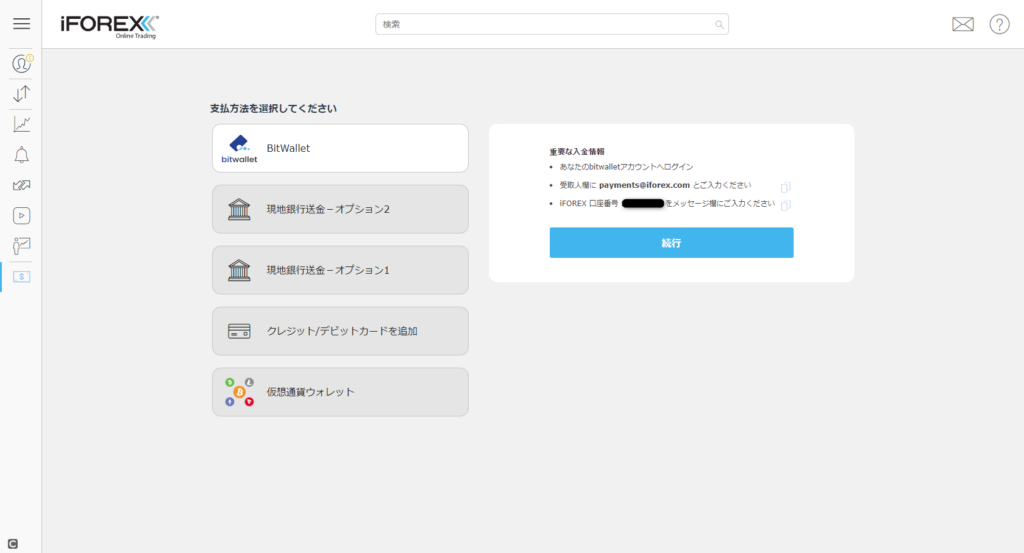
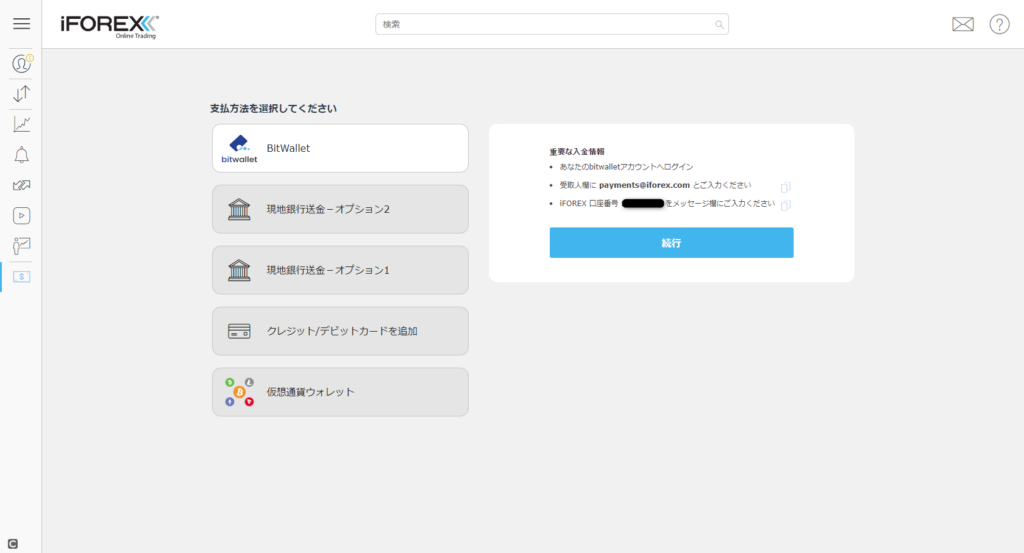
bitwalletのサイトが表示されます。
指示に従って、受取人欄に先程コピーしたメールアドレスを、メッセージ欄に口座番号を入力し送金作業をします。
ビットウォレットの残高から入金額が差し引かれ、iFOREX宛てに送金処理されます。
マイページの左上の三をクリックしメニューを表示させます。
その中にある口座明細をクリックします。
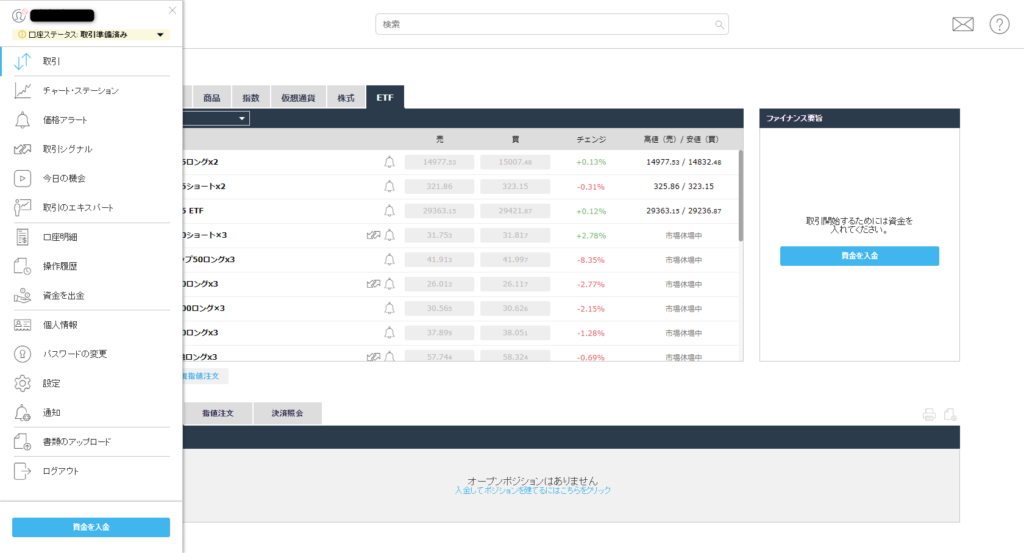
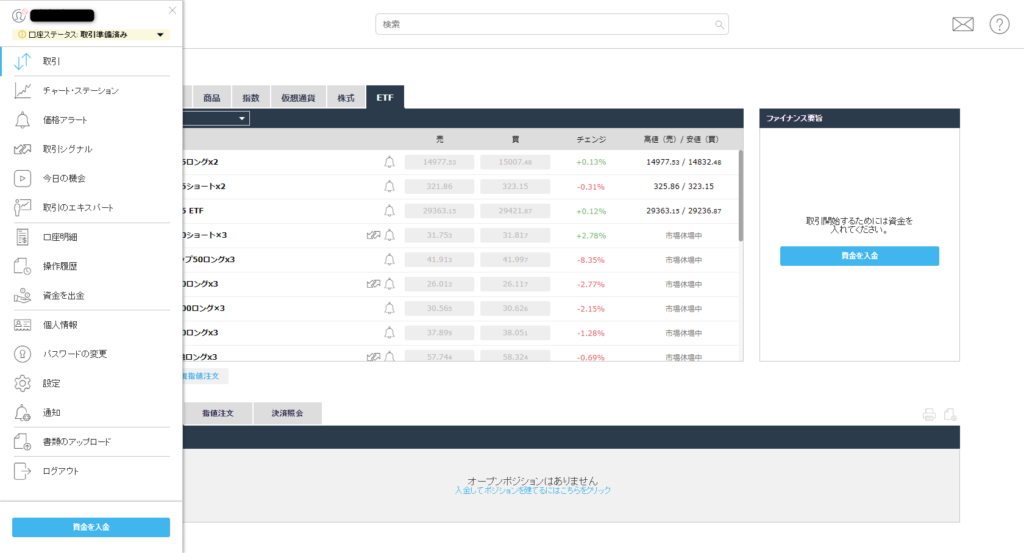
表示された口座明細が正しく表示されていることを確認します。
仮想通貨で入金する方法
iFOREXでは多くの仮想通貨での入金に対応しています。
仮想通貨をたくさん所持している人には大変役に立ちます。
ログインIDとパスワードを入力してiFOREXのマイページにログインします。
まだIFOREXの口座を開設していない人は先に開設しておきましょう。
左側のアイコン郡の一番下にあるドル札マークの”資金を入金”をクリックします。
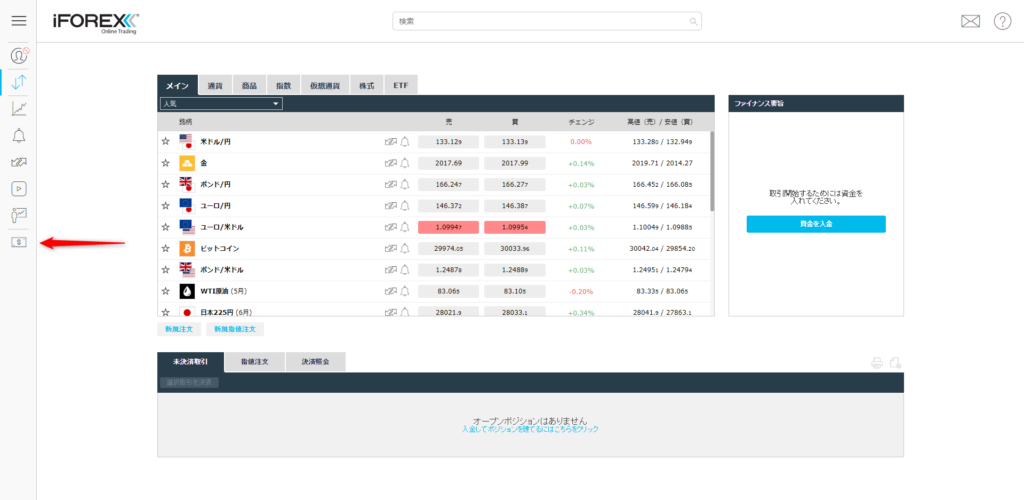
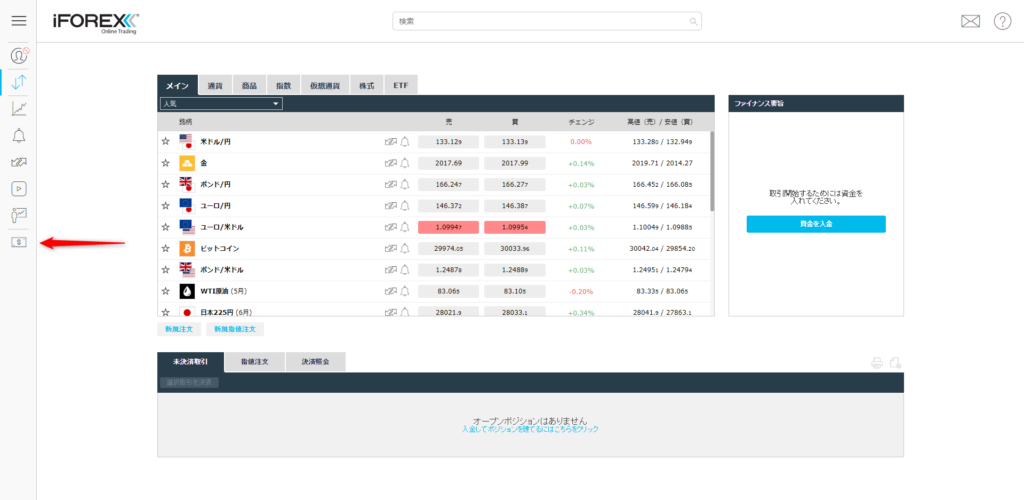
入金ページに表示された5つの入金方法の中から”仮想通貨ウォレット”を選択します。
表示された”数量”に金額を入力し、”続行”をクリックします。



ここではユーロ換算で入力になります



入金したいユーロの日本円相当額を調べる必要があるのね



間違って円だと思って入力すると大金になるので注意しましょう
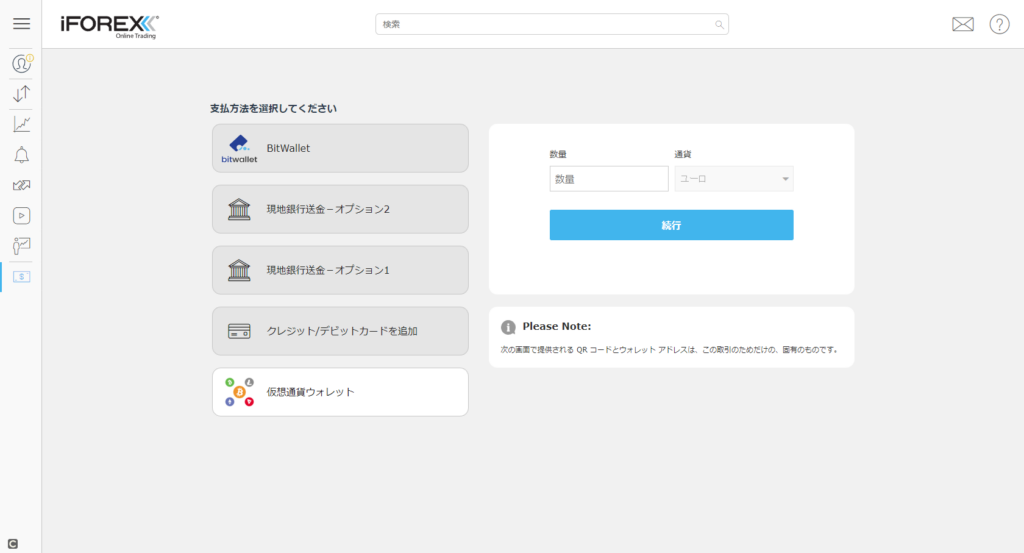
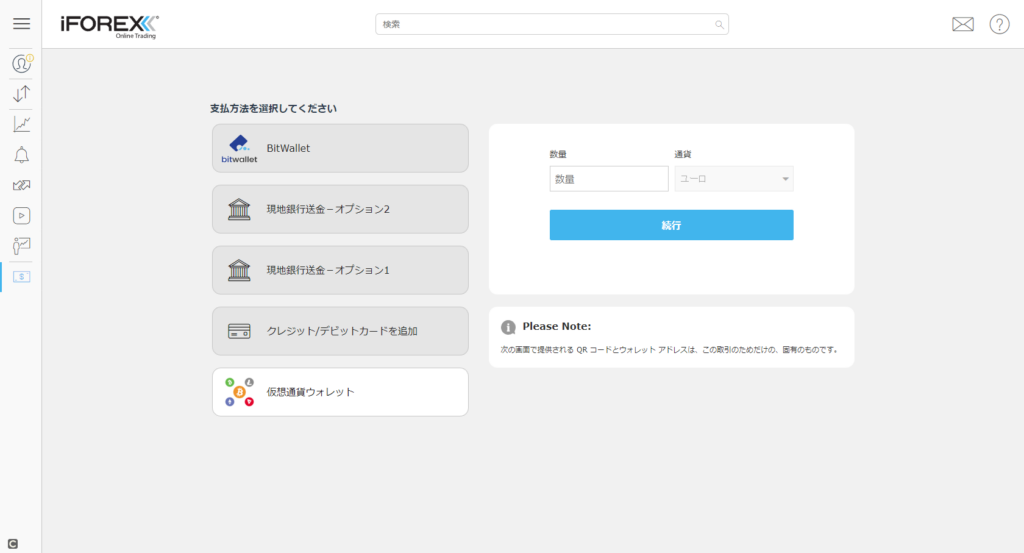



ここで”現地銀行送金-オプション2″を選択してしまうと振込先銀行が別の場所にになります。
注意しましょう。



間違ってても最後まで進めたところまで気付けないから注意が必要ね。
別ウィンドウで”zonda pay”が表示されます。
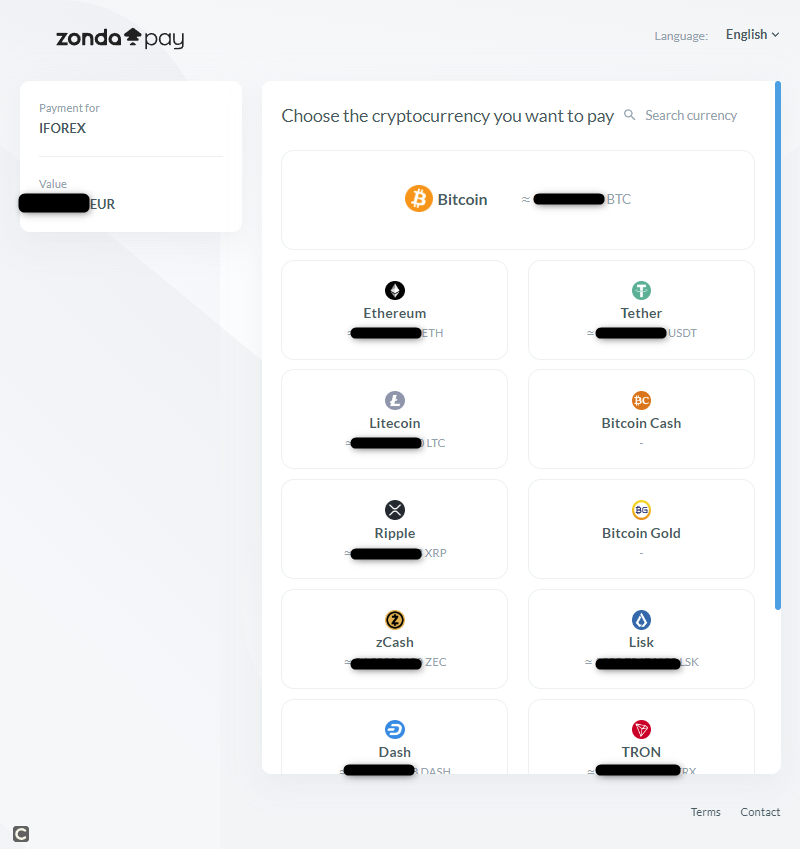
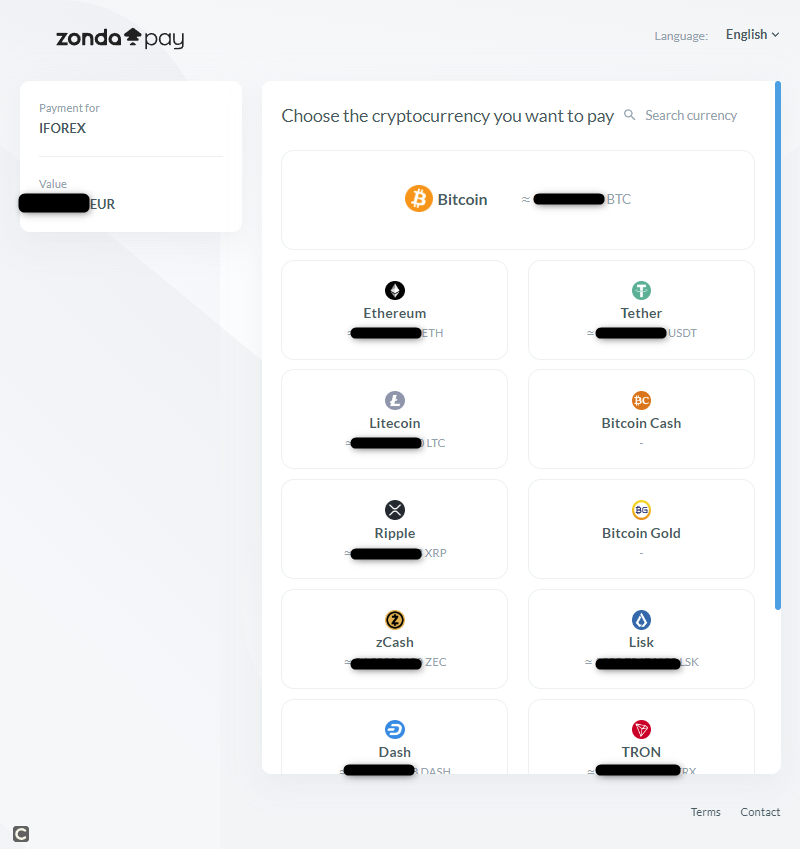
使用できる仮想通貨銘柄はBitcoin、Ethereum、USTether、Litecoin、Bitcoin Cash、Ripple、Bitcoin Gold、zCash、Lisk、Dash、TRON、Dogecoinです。
使用したい仮想通貨銘柄をクリックします。



間違った銘柄を選択するとやり直せないので注意しましょう。



さっき入力した金額に対して換算した価格が表示されていてわかりやすいわね
送金用のQRコード、入金金額、アドレスが表示されます。
ここではBitcoinを選択しています。
15分以内にお使いの仮想通貨ウォレットに表示された必要事項を入力し、送金します。
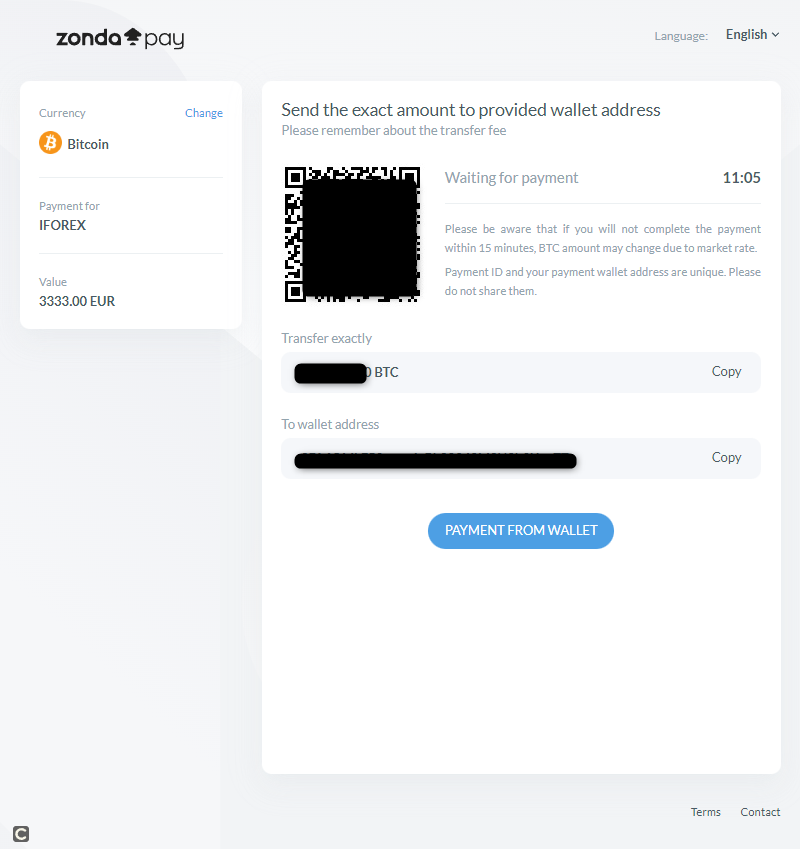
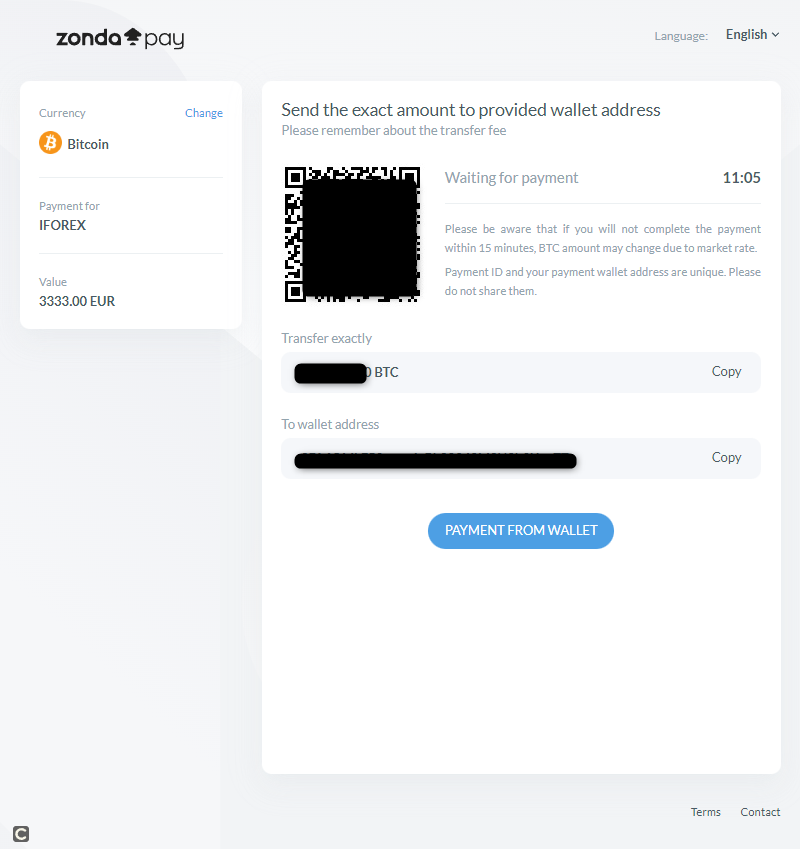
マイページの左上の三をクリックしメニューを表示させます。
その中にある口座明細をクリックします。
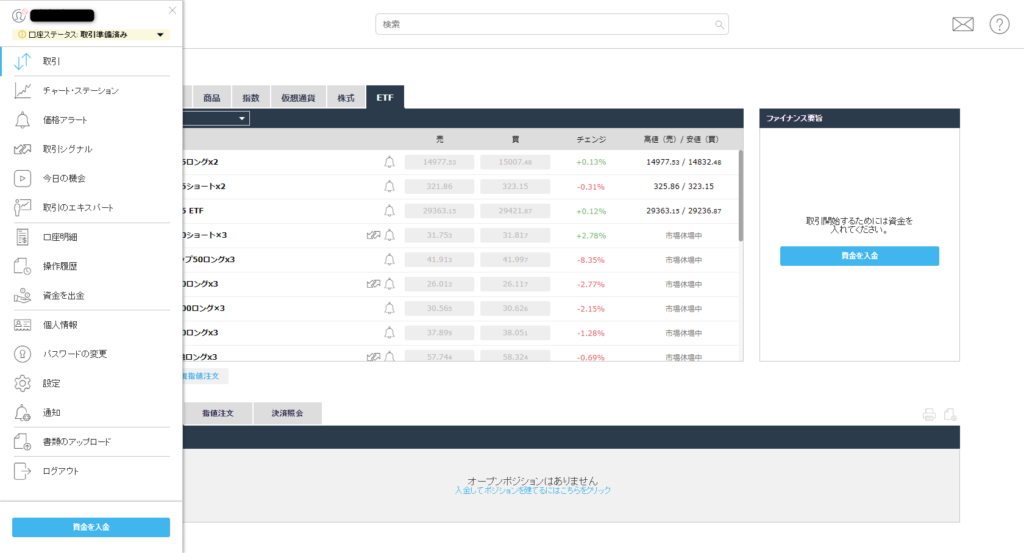
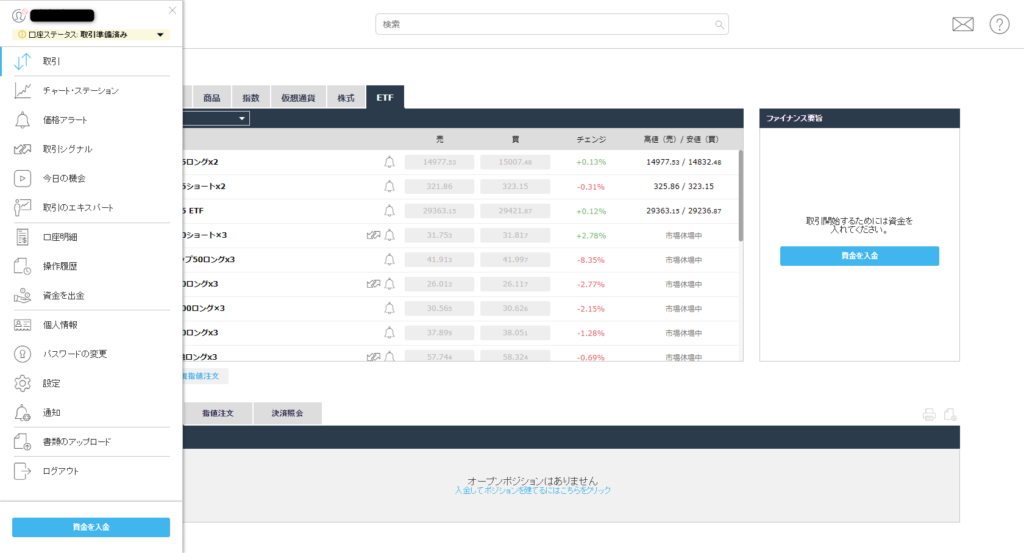
表示された口座明細が正しく表示されていることを確認します。
よくある質問
- 国際銀行・電信送金での入金はできませんか?
-
iFOREXのサイトのヘルプにはまだ表記がありますが、現在国際銀行・電信送金での入金はサービス停止しているとのことです。
- 間違って入金をしてしまったから取り消したい
-
間違って入金をしてしまった場合は取り消すことができません。
入金が反映されるのを待って、出金処理をすることになります。
その際、規定の手数料がかかります。 - 土日でも入金できますか?
-
iFOREXでは土日でも入金手続きを行えます。
ただし、入金反映に関しては営業時間内に準じます。